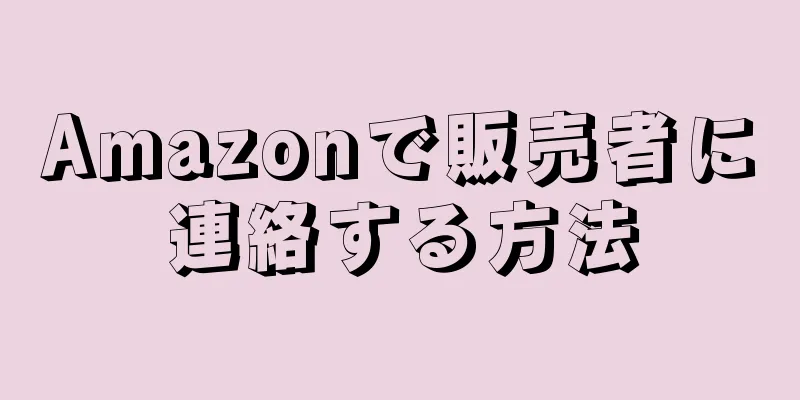このwikiHowでは、Amazonで販売者に連絡する方法を説明します。 Amazon の発送は通常、Amazon カスタマーサービスによって処理されます。 商品がサードパーティの販売者によって販売および発送される場合は、「注文」リストの「注文ヘルプ」をクリックできます。 さらに、サードパーティの販売者のユーザー名をクリックして質問することもできます。
ステップ 1方法 1/2:サードパーティの販売業者に連絡する {"smallUrl":"https:\/\/www.wikihow.com\/images_en\/thumb\/9\/99\/Contact-a-Seller-on-Amazon-Step-1-Version-2.jpg\/v4-460px-Contact-a-Seller-on-Amazon-Step-1-Version-2.jpg","bigUrl":"https:\/\/www.wikihow.com\/images\/thumb\/9\/99\/Contact-a-Seller-on-Amazon-Step-1-Version-2.jpg\/v4-728px-Contact-a-Seller-on-Amazon-Step-1-Version-2.jpg","smallWidth":460,"smallHeight":344,"bigWidth":728,"bigHeight":545,"licensing":" class=\"mw-parser-output\"><\/div>"} 1アドレスバーにhttps://www.amazon.comと入力します。 Mac または PC で任意の Web ブラウザを使用できます。自動ログインが設定されていない場合は、ページの右上隅にある「アカウントとリスト」をクリックし、ドロップダウン リストから「ログイン」を選択します。登録に使用したメールアドレスとパスワードを入力して、Amazon アカウントにログインします。 {"smallUrl":"https:\/\/www.wikihow.com\/images_en\/thumb\/9\/9a\/Contact-a-Seller-on-Amazon-Step-2-Version-2.jpg\/v4-460px-Contact-a-Seller-on-Amazon-Step-2-Version-2.jpg","bigUrl":"https:\/\/www.wikihow.com\/images\/thumb\/9\/9a\/Contact-a-Seller-on-Amazon-Step-2-Version-2.jpg\/v4-728px-Contact-a-Seller-on-Amazon-Step-2-Version-2.jpg","smallWidth":460,"smallHeight":345,"bigWidth":728,"bigHeight":546,"licensing":" class=\"mw-parser-output\"><\/div>"} 2 注文 {"smallUrl":"https:\/\/www.wikihow.com\/images_en\/thumb\/2\/21\/Contact-a-Seller-on-Amazon-Step-3-Version-2.jpg\/v4-460px-Contact-a-Seller-on-Amazon-Step-3-Version-2.jpg","bigUrl":"https:\/\/www.wikihow.com\/images\/thumb\/2\/21\/Contact-a-Seller-on-Amazon-Step-3-Version-2.jpg\/v4-728px-Contact-a-Seller-on-Amazon-Step-3-Version-2.jpg","smallWidth":460,"smallHeight":345,"bigWidth":728,"bigHeight":546,"licensing":" class=\"mw-parser-output\"><\/div>"} 3販売者のユーザー名をクリックします。 販売者のユーザー名は、商品名の下の「販売者:」というボックスに表示されます。{"smallUrl":"https:\/\/www.wikihow.com\/images_en\/thumb\/4\/48\/Contact-a-Seller-on-Amazon-Step-4-Version-2.jpg\/v4-460px-Contact-a-Seller-on-Amazon-Step-4-Version-2.jpg","bigUrl":"https:\/\/www.wikihow.com\/images\/thumb\/4\/48\/Contact-a-Seller-on-Amazon-Step-4-Version-2.jpg\/v4-728px-Contact-a-Seller-on-Amazon-Step-4-Version-2.jpg","smallWidth":460,"smallHeight":345,"bigWidth":728,"bigHeight":546,"licensing":" class=\"mw-parser-output\"><\/div>"} 4クリックして質問します 「質問する」はページ上部の黄色いボックス内にあります。{"smallUrl":"https:\/\/www.wikihow.com\/images_en\/thumb\/d\/d6\/Contact-a-Seller-on-Amazon-Step-5-Version-2.jpg\/v4-460px-Contact-a-Seller-on-Amazon-Step-5-Version-2.jpg","bigUrl":"https:\/\/www.wikihow.com\/images\/thumb\/d\/d6\/Contact-a-Seller-on-Amazon-Step-5-Version-2.jpg\/v4-728px-Contact-a-Seller-on-Amazon-Step-5-Version-2.jpg","smallWidth":460,"smallHeight":345,"bigWidth":728,"bigHeight":546,"licensing":" class=\"mw-parser-output\"><\/div>"} 5 「サポートが必要な項目」 の横にあるオプションを選択します。 「注文済み」または「販売中の商品」を選択できます。{"smallUrl":"https:\/\/www.wikihow.com\/images\/thumb\/a\/aa\/Contact-a-Seller-on-Amazon-Step-6-Version-2.jpg\/v4-460px-Contact-a-Seller-on-Amazon-Step-6-Version-2.jpg","bigUrl":"https:\/\/www.wikihow.com\/images\/thumb\/a\/aa\/Contact-a-Seller-on-Amazon-Step-6-Version-2.jpg\/v4-728px-Contact-a-Seller-on-Amazon-Step-6-Version-2.jpg","smallWidth":460,"smallHeight":345,"bigWidth":728,"bigHeight":546,"licensing":" class=\"mw-parser-output\"><\/div>"} 6テーマを選択します。 「テーマを選択」の横にあるドロップダウン メニューをクリックし、必要なサービスを選択します。発送。 返品および返金ポリシー。 製品のカスタマイズ。 その他の問題。 {"smallUrl":"https:\/\/www.wikihow.com\/images_en\/thumb\/f\/f5\/Contact-a-Seller-on-Amazon-Step-7-Version-2.jpg\/v4-460px-Contact-a-Seller-on-Amazon-Step-7-Version-2.jpg","bigUrl":"https:\/\/www.wikihow.com\/images\/thumb\/f\/f5\/Contact-a-Seller-on-Amazon-Step-7-Version-2.jpg\/v4-728px-Contact-a-Seller-on-Amazon-Step-7-Version-2.jpg","smallWidth":460,"smallHeight":345,"bigWidth":728,"bigHeight":546,"licensing":" class=\"mw-parser-output\"><\/div>"} 7クリックして情報を編集します {"smallUrl":"https:\/\/www.wikihow.com\/images\/thumb\/2\/2c\/Contact-a-Seller-on-Amazon-Step-8-Version-2.jpg\/v4-460px-Contact-a-Seller-on-Amazon-Step-8-Version-2.jpg","bigUrl":"https:\/\/www.wikihow.com\/images\/thumb\/2\/2c\/Contact-a-Seller-on-Amazon-Step-8-Version-2.jpg\/v4-728px-Contact-a-Seller-on-Amazon-Step-8-Version-2.jpg","smallWidth":460,"smallHeight":345,"bigWidth":728,"bigHeight":546,"licensing":" class=\"mw-parser-output\"><\/div>"} 8情報を編集します。 テキストボックスにメッセージを入力します。メッセージは4000文字を超えることはできません。必要に応じて、「ファイルを添付」をクリックして画像やファイルを追加することもできます。 {"smallUrl":"https:\/\/www.wikihow.com\/images\/thumb\/2\/2b\/Contact-a-Seller-on-Amazon-Step-9-Version-2.jpg\/v4-460px-Contact-a-Seller-on-Amazon-Step-9-Version-2.jpg","bigUrl":"https:\/\/www.wikihow.com\/images\/thumb\/2\/2b\/Contact-a-Seller-on-Amazon-Step-9-Version-2.jpg\/v4-728px-Contact-a-Seller-on-Amazon-Step-9-Version-2.jpg","smallWidth":460,"smallHeight":345,"bigWidth":728,"bigHeight":546,"licensing":" class=\"mw-parser-output\"><\/div>"} 9クリックしてメールを送信します この黄色のオプションはページの下部にあります。クリックすると、メッセージが電子メールとして送信されます。販売者は2営業日以内に返答する必要があります。また、購入した商品がAmazon経由で発送された場合は、「910-833-8343」に電話してAmazonのカスタマーサービスに連絡することもできます。 2方法 2/2:注文サポート {"smallUrl":"https:\/\/www.wikihow.com\/images\/thumb\/6\/6c\/Contact-a-Seller-on-Amazon-Step-10.jpg\/v4-460px-Contact-a-Seller-on-Amazon-Step-10.jpg","bigUrl":"https:\/\/www.wikihow.com\/images\/thumb\/6\/6c\/Contact-a-Seller-on-Amazon-Step-10.jpg\/v4-828px-Contact-a-Seller-on-Amazon-Step-10.jpg","smallWidth":460,"smallHeight":344,"bigWidth":728,"bigHeight":545,"licensing":"<div class=\"mw-parser-output\"><\/div>"} 1Webページを開き、アドレスバーにhttps://www.amazon.comと入力します。 Mac または PC で任意の Web ブラウザを使用できます。自動ログインが設定されていない場合は、ページの右上隅にある「アカウントとリスト」をクリックし、ドロップダウン リストから「ログイン」を選択します。登録に使用したメールアドレスとパスワードを入力して、Amazon アカウントにログインします。 {"smallUrl":"https:\/\/www.wikihow.com\/images_en\/thumb\/f\/ff\/Contact-a-Seller-on-Amazon-Step-11.jpg\/v4-460px-Contact-a-Seller-on-Amazon-Step-11.jpg","bigUrl":"https:\/\/www.wikihow.com\/images\/thumb\/f\/ff\/Contact-a-Seller-on-Amazon-Step-11.jpg\/v4-728px-Contact-a-Seller-on-Amazon-Step-11.jpg","smallWidth":460,"smallHeight":345,"bigWidth":728,"bigHeight":546,"licensing":"<div class=\"mw-parser-output\"><\/div>"} 2 注文 {"smallUrl":"https:\/\/www.wikihow.com\/images_en\/thumb\/a\/a2\/Contact-a-Seller-on-Amazon-Step-12.jpg\/v4-460px-Contact-a-Seller-on-Amazon-Step-12.jpg","bigUrl":"https:\/\/www.wikihow.com\/images\/thumb\/a\/a2\/Contact-a-Seller-on-Amazon-Step-12.jpg\/v4-728px-Contact-a-Seller-on-Amazon-Step-12.jpg","smallWidth":460,"smallHeight":345,"bigWidth":728,"bigHeight":546,"licensing":"<div class=\"mw-parser-output\"><\/div>"} 3 注文ヘルプを このオプションは、独自の配送を行うサードパーティの販売者のみが利用できます。サードパーティの販売者が Amazon を通じて発送する場合は、最初の方法で販売者に連絡するか、Amazon カスタマーサービス(910-833-8343) に電話することをお勧めします。 [1] {"smallUrl":"https:\/\/www.wikihow.com\/images_en\/thumb\/4\/41\/Contact-a-Seller-on-Amazon-Step-13.jpg\/v4-460px-Contact-a-Seller-on-Amazon-Step-13.jpg","bigUrl":"https:\/\/www.wikihow.com\/images\/thumb\/4\/41\/Contact-a-Seller-on-Amazon-Step-13.jpg\/v4-728px-Contact-a-Seller-on-Amazon-Step-13.jpg","smallWidth":460,"smallHeight":345,"bigWidth":828,"bigHeight":546,"licensing":"<div class=\"mw-parser-output\"><\/div>"} 4存在する問題を選択します。 該当する以下のオプションを選択するか、「その他の質問」を選択してその他のオプションを表示します。荷物は届きませんでした。 商品に破損または欠陥があります。 実際の商品は注文と一致しません。 もう必要ありません。 その他の問題。 {"smallUrl":"https:\/\/www.wikihow.com\/images_en\/thumb\/2\/20\/Contact-a-Seller-on-Amazon-Step-14.jpg\/v4-460px-Contact-a-Seller-on-Amazon-Step-14.jpg","bigUrl":"https:\/\/www.wikihow.com\/images\/thumb\/2\/20\/Contact-a-Seller-on-Amazon-Step-14.jpg\/v4-728px-Contact-a-Seller-on-Amazon-Step-14.jpg","smallWidth":460,"smallHeight":345,"bigWidth":728,"bigHeight":546,"licensing":"<div class=\"mw-parser-output\"><\/div>"} 5情報を入力します。 「問題を説明してください」というラベルの付いたテキスト ボックスに販売者へのメッセージを入力します。{"smallUrl":"https:\/\/www.wikihow.com\/images_en\/thumb\/3\/35\/Contact-a-Seller-on-Amazon-Step-15.jpg\/v4-460px-Contact-a-Seller-on-Amazon-Step-15.jpg","bigUrl":"https:\/\/www.wikihow.com\/images\/thumb\/3\/35\/Contact-a-Seller-on-Amazon-Step-15.jpg\/v4-728px-Contact-a-Seller-on-Amazon-Step-15.jpg","smallWidth":460,"smallHeight":345,"bigWidth":728,"bigHeight":546,"licensing":"<div class=\"mw-parser-output\"><\/div>"} 6 [送信]